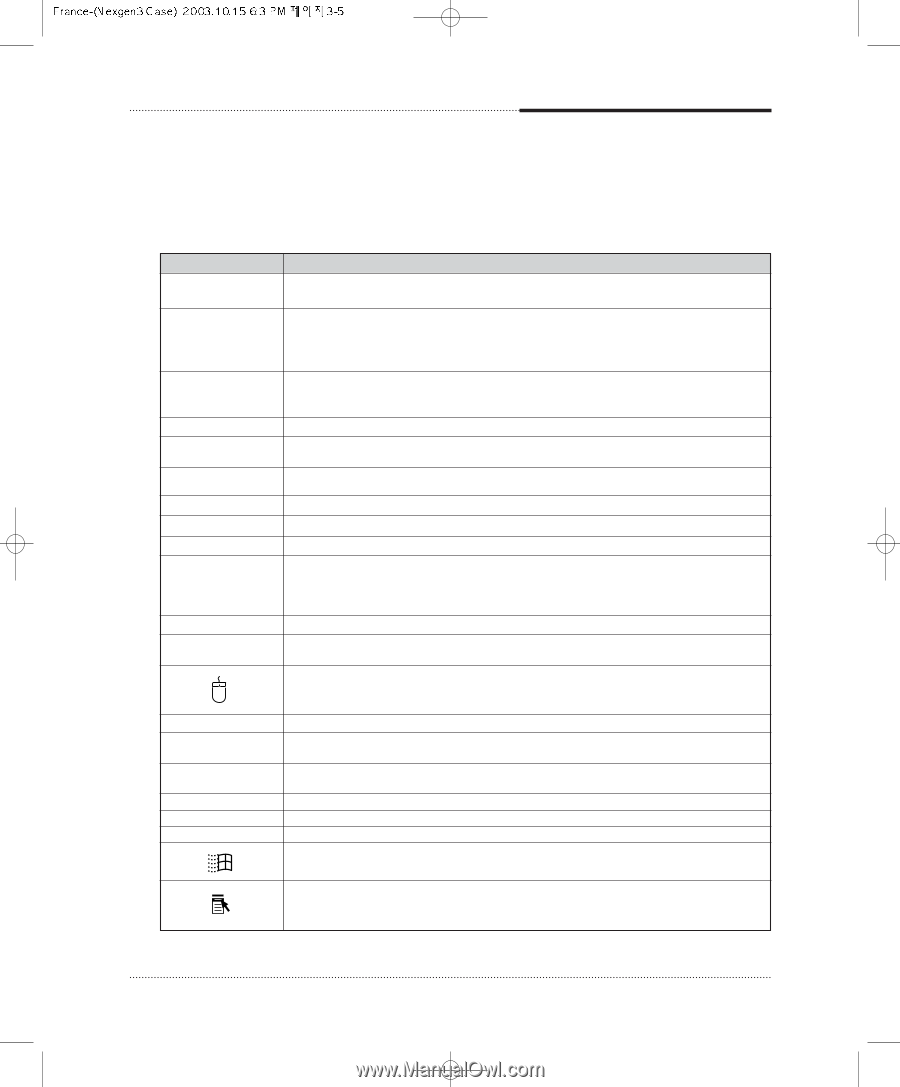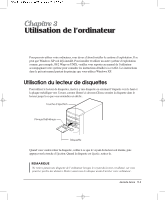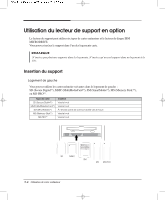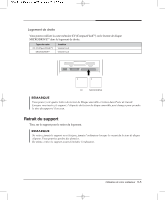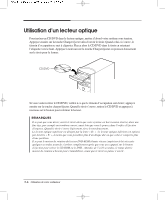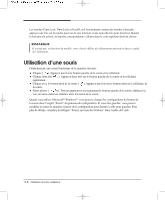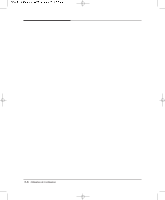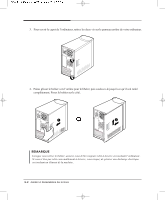eMachines T3065 Manuel d'utilisation - Page 17
Utilisation des touches spéciales sur le clavier
 |
View all eMachines T3065 manuals
Add to My Manuals
Save this manual to your list of manuals |
Page 17 highlights
Utilisation des touches spéciales sur le clavier Les touches du clavier décrites dans le tableau suivant ont des fonctions spéciales quand votre ordin ateur fait tourner votre système d'exploitation ou vos programmes d'applications. Touche Tab Caps Lock Shift Ctrl Alt Backsteg Enter Insert Delete Home, End, PgUp, PgDn Rôle Déplace le curseur d'une touche vers la droite en mode normal et d'une touche vers la gauche en mode Shift (majuscules). Change les touches de lettres de bas de casse en grande capitale ; revient au bas decasse quand vous appuyez à nouveau. Les touches numériques / de symbole sur la rangée supérieure du clavier et les touches de symbole de la partie principale du clavier ne sont pas concernées. Forme des caractères en grande capitale ou produit les symboles supérieurs sur lestouches quand il est utilisé avec les touches caractères principales. Produit des caractères en minuscule quand la fonction Caps Lock est installée. Fonctionne avec d'autres touches pour réaliser des fonctions de contrôle spéciales. Fonctionne avec d'autres touches pour introduire des codes ou des fonctions de caractère secondaires. Déplace le curseur en arrière d'un espace, en effaçant le caractère à la gauche du curseur. Termine une ligne d'entrées clavier ou exécute une commande. Ouvre et ferme la fonction Insertion. Efface le caractère marqué par le curseur. Contrôlent la position du curseur. Esc Num Lock F1-F12 Print Screen Sys Rq Scroll Lock Pause Break Contrôle la ligne ou l'opération de commande actuelle. Change la fonction des touches numériques / curseur qui, plutôt que d'introduire des nombres, positionne le curseur. Change l'utilisation des touches numériques sur le pavé numérique qui deviennent des touches pour souris. Pour permettre à la touche de fonctionner, installez l'onglet "souris" qui se trouve dans "Options Possibilité d'accès" dans le panneau de contrôle. Réalise des fonctions spéciales dans les programmes d'application. Sort l'affichage sur écran repris dans le presse-papiers. Quand il est utilisé avec altkey, cette touche capture la fenêtre active. Enregistre l'affichage sur écran repris dans le presse-papiers. Quand il est utilisé avec Altkey, cette touche capture la fenêtre active. Contrôle le défilement dans certaines applications. Suspend l'opération en cours. Arrête l'opération en cours (utilisé avec Ctrl). Affiche le menu de démarrage. Affiche le menu court pour la localisation sélectionnée. Elle correspond au bouton droit de la souris et affiche un menu différent applicable aux autres programmes d'application Windows Me. Utilisation de votre ordinateur 3-5